Discord ha funzionalità che lo mettono alla pari con altre app di messaggistica, ma ha anche funzionalità che hanno maggiori probabilità di essere utili per i giocatori. Molti giochi presentano una chat in-game, Steam ha la sua funzione di chat, ma per coloro a cui piace giocare ma preferiscono usare Discord, l’app ha una funzione di sovrapposizione per accedere rapidamente alle chat. È particolarmente utile quando un gioco viene eseguito a schermo intero.
L’overlay funziona abbastanza bene in alcuni giochi popolari, ma ha problemi in altri, ad esempio la versione Windows 10 di Minecraft. Questo non vuol dire che non sia utile, ma funziona davvero solo nei giochi e non in altri tipi di app. Se ritieni che l’overlay di Discord nei giochi sia invadente, puoi disabilitarlo.
Sommario:
L’overlay di Discord non funziona
L’overlay di Discord è fondamentalmente una finestra Discord più piccola che ti consente di passare da un canale all’altro e ai thread DM durante il gioco. La sovrapposizione appare sopra il gioco a cui stai giocando e ne bloccherà una parte sebbene tu possa scegliere in quale parte dello schermo apparirà. Gli utenti hanno la possibilità di alternare la sua visibilità in modo che appaia solo quando ne hanno bisogno. Hanno anche la possibilità di disabilitarlo completamente e di disabilitarlo in giochi specifici.
Disabilita la sovrapposizione di Discord – Tutti i giochi
Per disabilitare l’overlay Discord per tutti i giochi, segui questi passaggi;
Apri l’app Discord.
Nella colonna a sinistra, fai clic sul pulsante della ruota dentata in fondo per accedere alle impostazioni di Discord.
Nella schermata delle impostazioni di Discord, vai alla scheda Overlay.
Disattiva l’opzione “Abilita overlay in-game”.
Avvia il gioco in cui è stato visualizzato l’overlay e controlla se è ancora lì. Se lo è, chiudi e riapri Discord.
Una volta disattivato, puoi riattivare l’overlay da un gioco toccando la scorciatoia da tastiera per alternare che è Shift + `per impostazione predefinita.
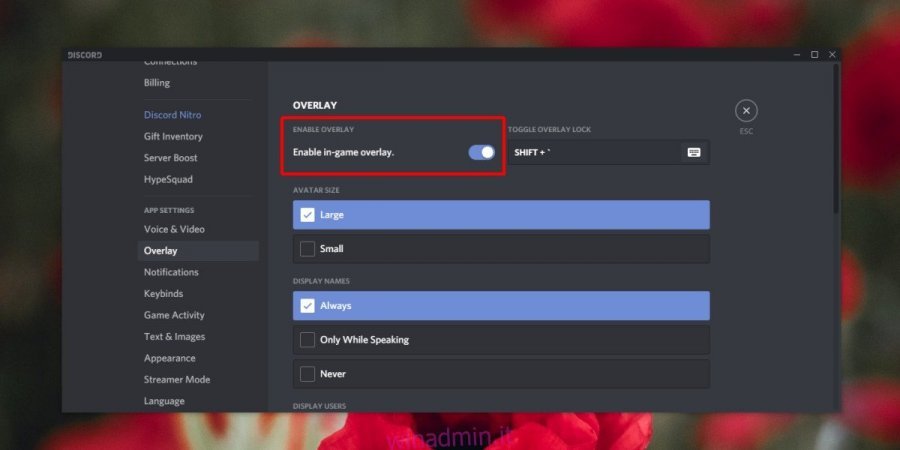
Come disabilitare l’overlay di Discord per giochi selezionati
L’overlay di Discord può essere disabilitato in base al gioco. Per impostazione predefinita, non si abilita per i nuovi giochi anche se è abilitato per impostazione predefinita.
Apri Discord.
Nella colonna a sinistra, fai clic sul pulsante della ruota dentata in fondo per accedere alle impostazioni di Discord.
Nella schermata delle impostazioni di Discord, seleziona la scheda Attività di gioco.
Vedrai tutti i tuoi giochi elencati sotto “Giochi aggiunti”. Accanto a ogni gioco c’è un’icona del monitor. Se l’icona è grigia, indica che l’overlay è abilitato per quel gioco. Fare clic sull’icona del monitor e diventerà rossa con una barra su di essa. Ciò indicava che l’overlay è stato disattivato per quel gioco.
Avvia il gioco in cui appariva l’overlay e non apparirà più.
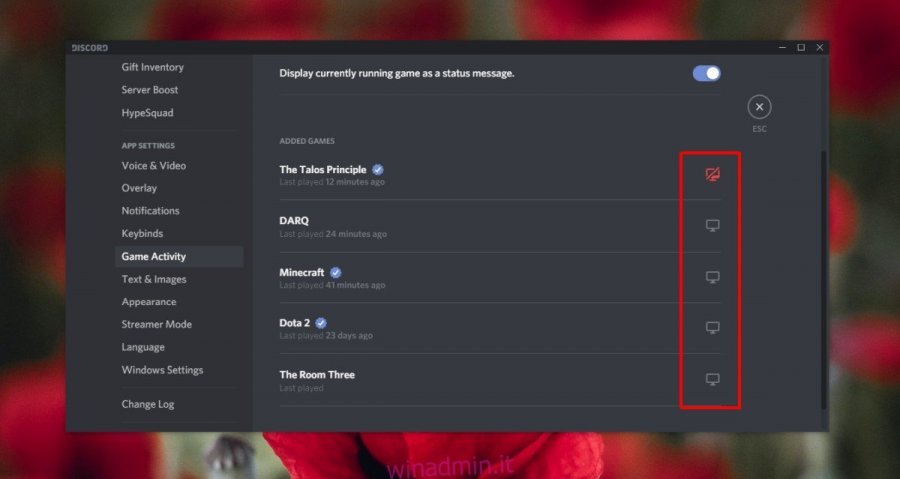
Conclusione
Discord ha alcune fantastiche funzionalità che prendono di mira i giocatori, ma queste funzionalità possono anche togliere il gioco. L’overlay è ottimo per un gioco co-op o multi-player, ma alcuni dei migliori giochi sono single-player e non richiedono un’applicazione di chat per essere presente nell’angolo dello schermo.
Per fortuna, Discord ha un controllo per gioco per la gestione dell’overlay.
